
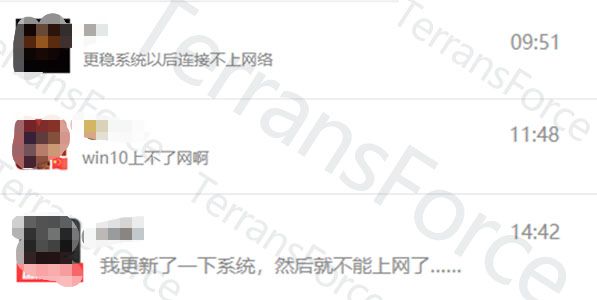
你的网络连接出现问题了吗?在日常生活中,大家应该都有遇到过网络连接不上的现象,近日有网友私信反映更新系统后连接不上网络的问题,有些是网络连接了却无法使用,有一些能够显示网络却无法连接,还有些索性连网络都搜索不到。无论是哪一种故障方式,都足以让玩家崩溃,那么,网络无法连接的原因在何处呢?今日,那小编今天就给大家出一些解决方案。
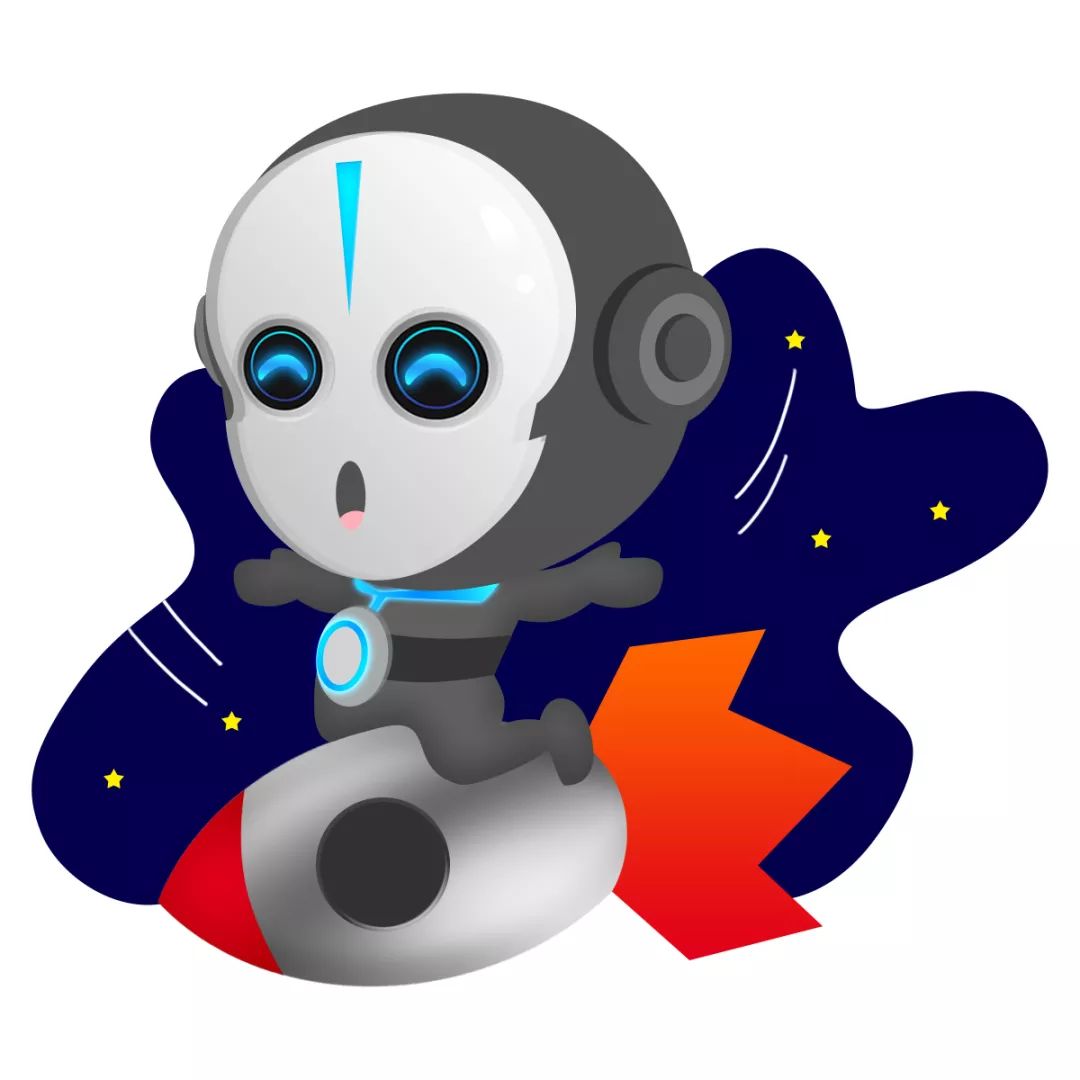
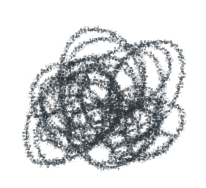
情况一:网络连接上了却上不了网怎么办
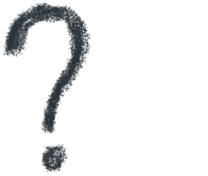
很多时候网络显示已经连接,但是却上不了网,出现这样的问题,就要看清楚网络错误报告的代码所代表的意思。有时是浏览器软件自身的问题,重新打开网页就行,还有一些不安全的网站也会被禁止进入访问。不管是什么问题导致的网络无法使用,可以用下面的方法检查一下:
1、首先检查一下使用的路由器/调制解调器是否能正常连接网络,这种情况下建议重启一下路由器或者更换、维修路由器。
2、 如果路由器正常联网,但是电脑依旧不能上网的时候,需要查看路由器中是否有设置屏蔽电脑连接网络。
3、如果显示的错误代码是:
A.首先在搜索栏搜索控制面板。
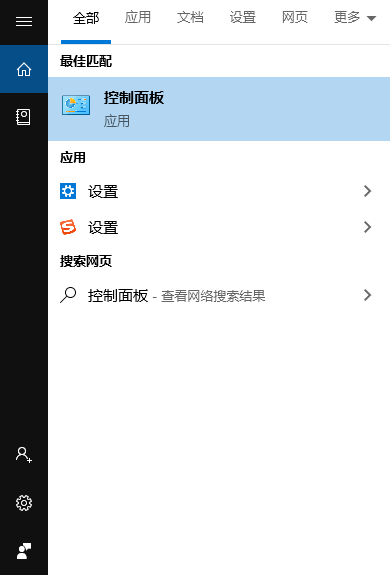
B.选择网络和并进入;
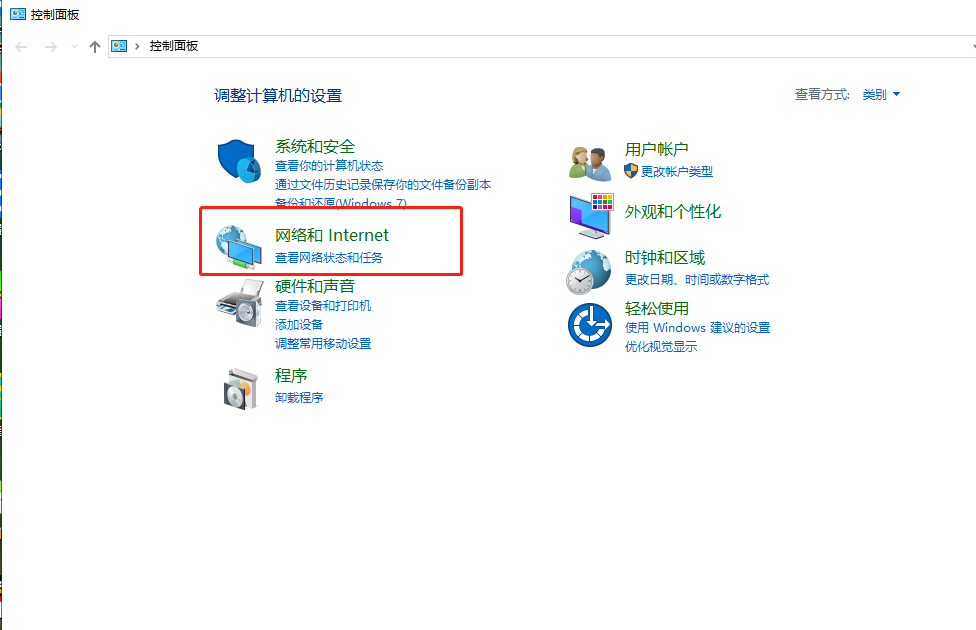
C.选择并进入网络和共享中心。
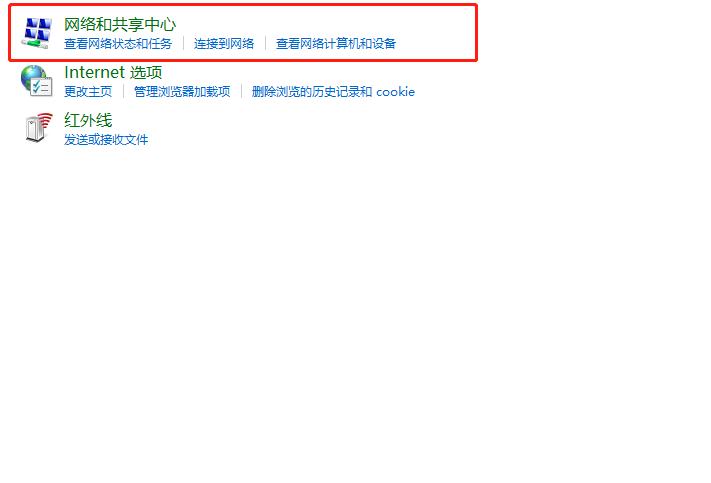
D.点击界面左边工具栏中的更改适配器设置。
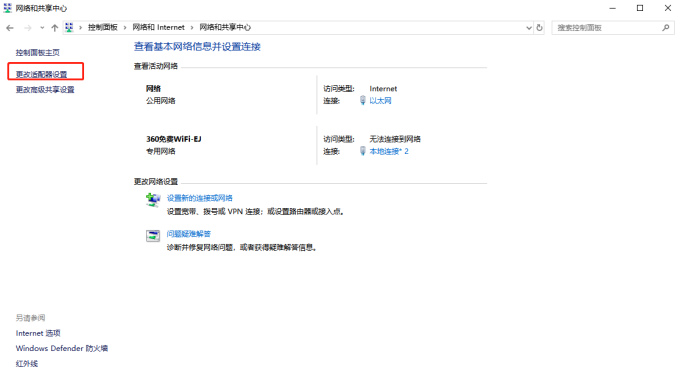
E.右键本地连接,选择属性。
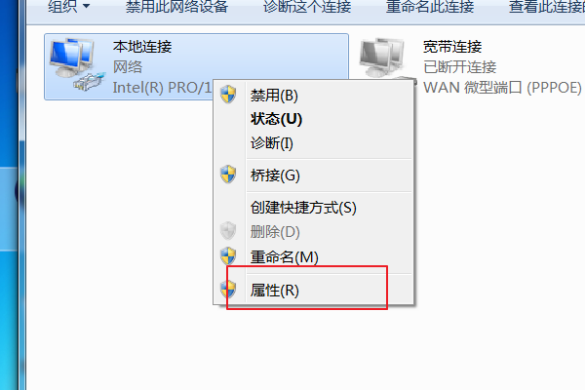
F.双击列表中的协议版本4。
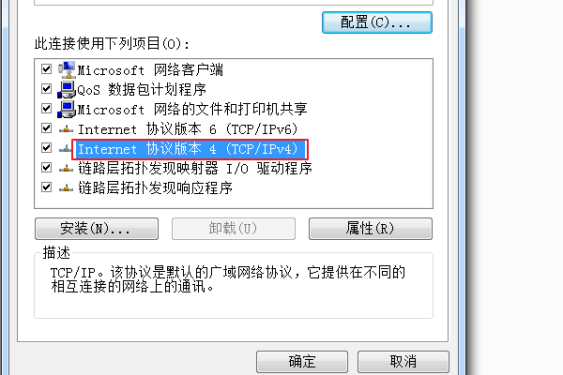
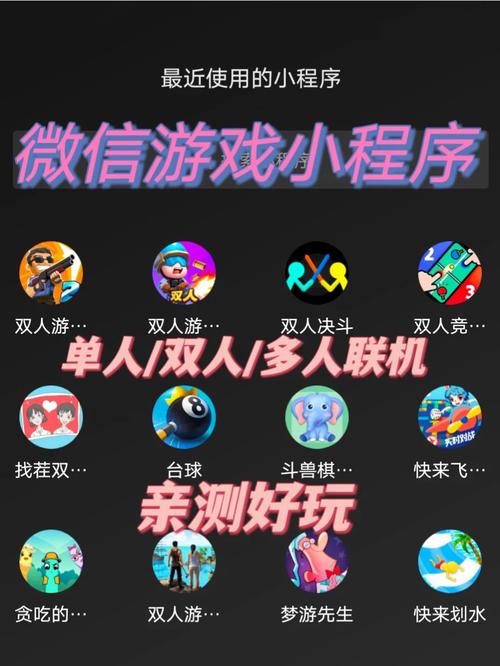
G.全部设置为自动获取ip地址。
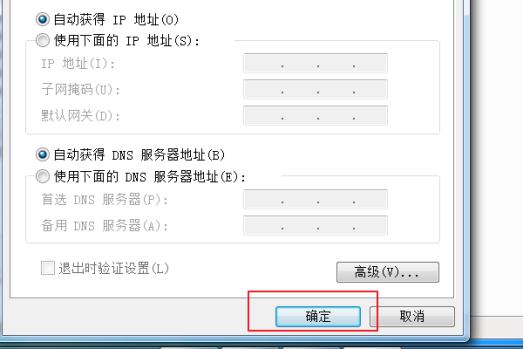
H.双击列表中的协议版本6。
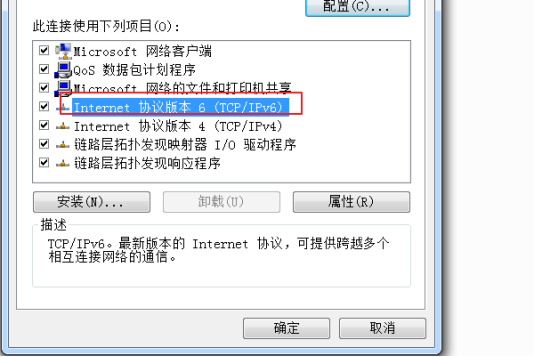
I.全部设置为自动获取ip地址,然后点击确定。
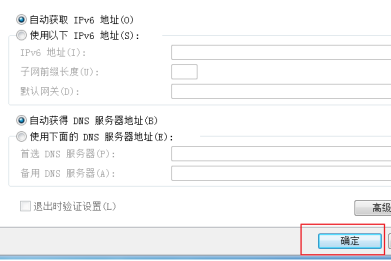
J.设置完成后,选中本地连接,右键点击菜单上的应用。
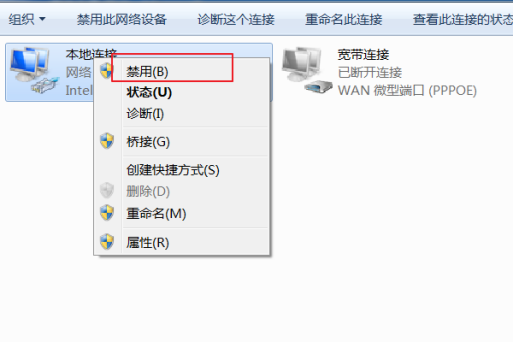
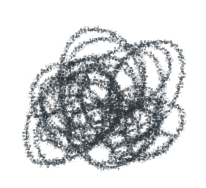
情况二:开机发现没有显示网卡
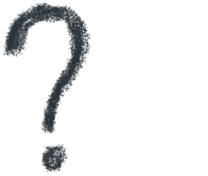
这类情况绝大多数都是网卡驱动的原因所导致,具体有以下三种方式分辨:
1、卸载并重新安装网卡驱动:
驱动下载地址:未来人类官方网站-服务支持-下载中心-驱动下载。在页面中输入您的机器序列号即可进行查询。
2、更新或升级系统,网卡驱动或者网卡与系统有不兼容的情况,这个比较难排查,所以很有可能需要重新安装系统。
3、 用户排除所有问题之后还是没有办法解决,可以用下面的方法试试:
A.右击“我的电脑”,选择管理,进入管理窗口;
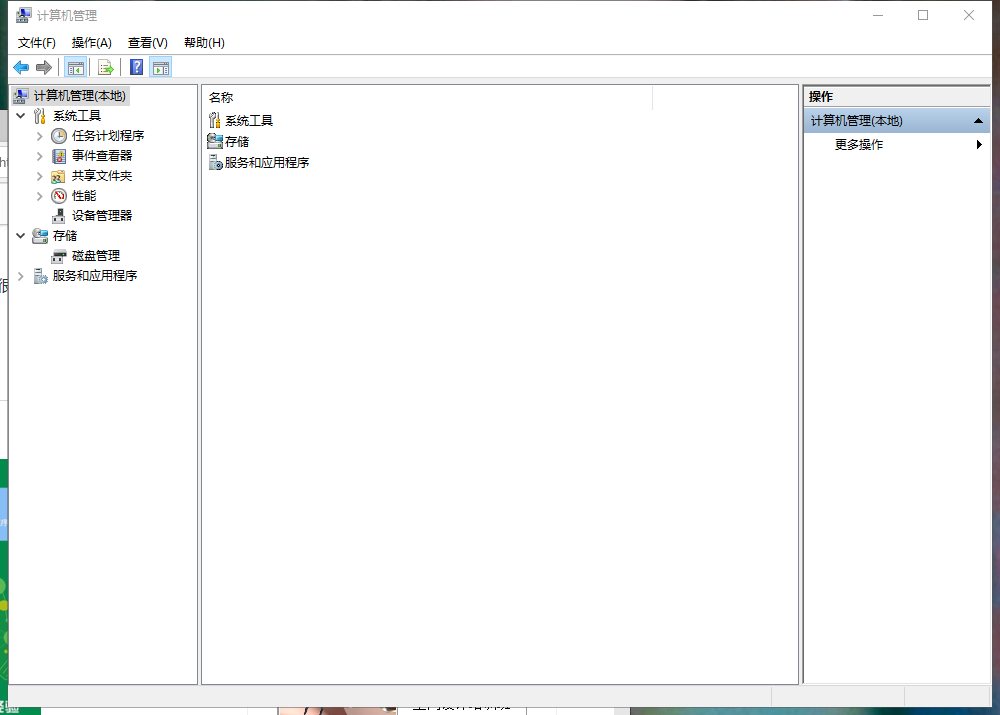
B.进入管理窗口后,双击服务和应用程序,进入后再双击服务选项;
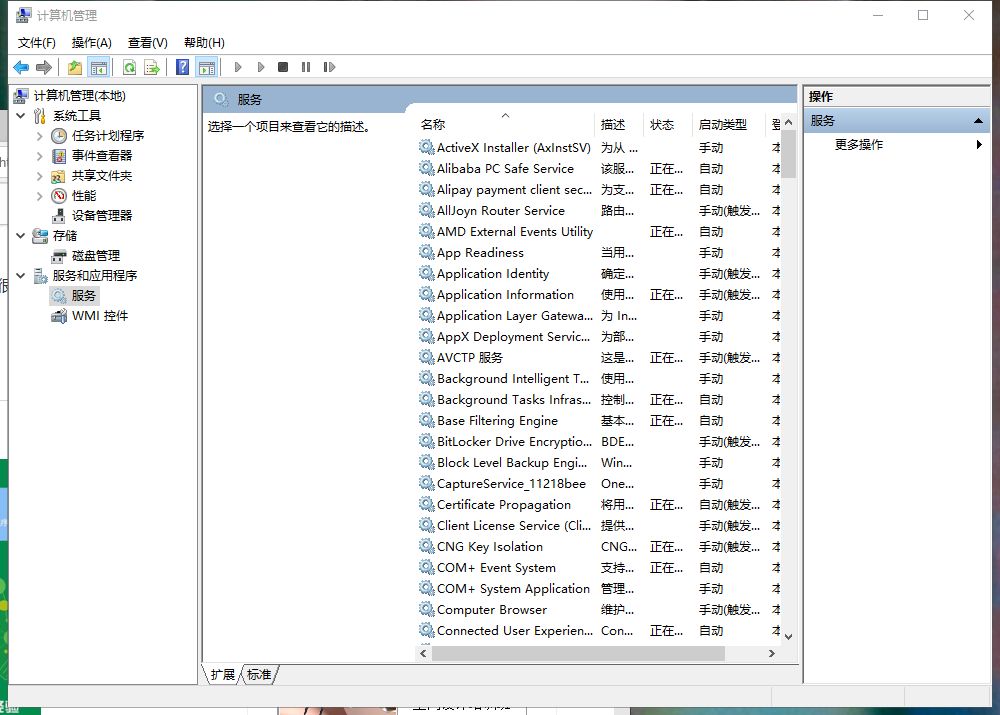
C.在服务窗口中,右侧列表中找到“WLAN ”双击;
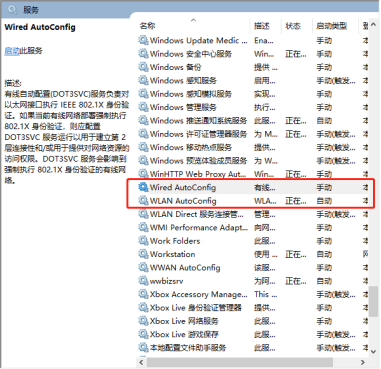

D.会弹出“WLAN ”的选择窗口,在启动类型中选择“自动”,服务状态点击启动,最后点击应用。
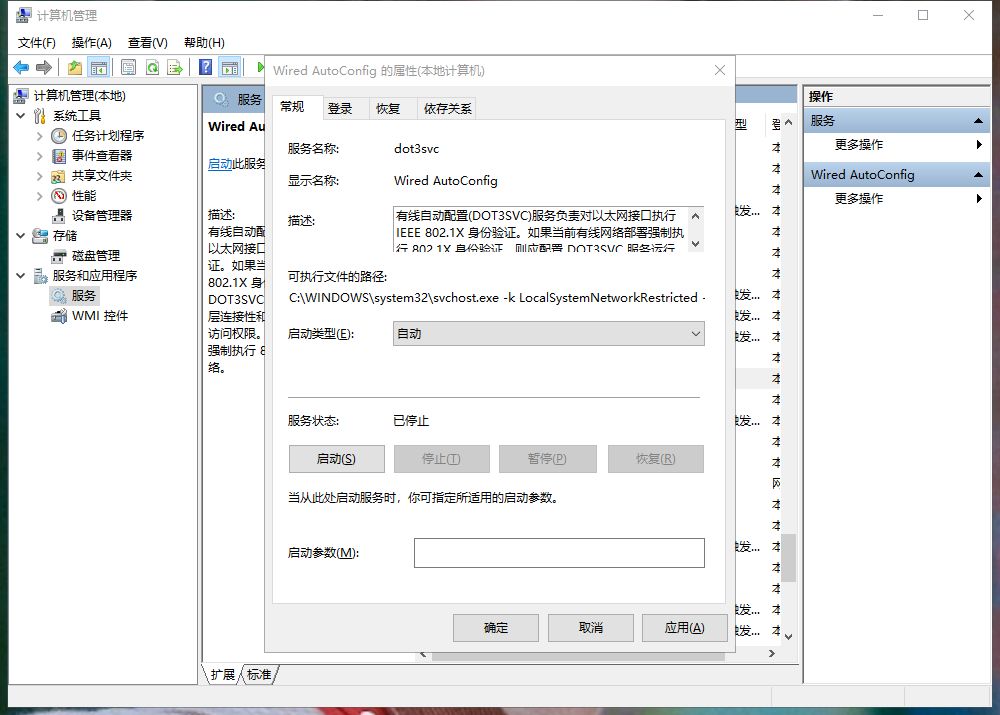
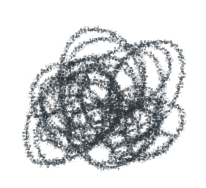
情况三:更新系统却不能连接网络
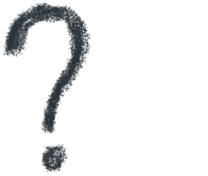
Win10系统更新之后很多用户都出现了网络连接不上的现象,部分用户在更新完系统之后没有出现网络连接的图标,你们可以试试小编的这个方法:
A.首先我们使用快捷键“win+I”打开“设置”界面,在设置界面选择“更新和安全” ;
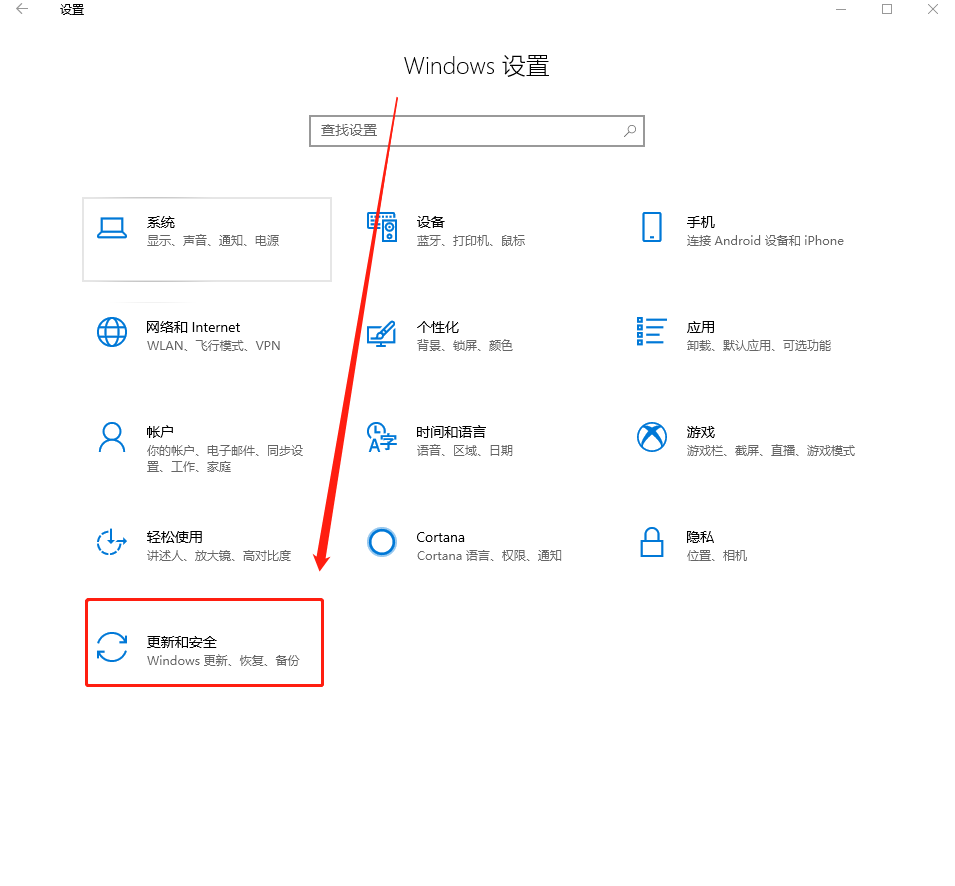
B.在更新和安全左侧选择“恢复”,然后在右侧的“重置此电脑”组下方点击“开始”按钮;
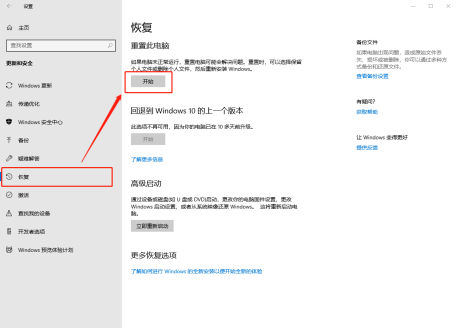
C. 在“初始化这台电脑”窗口建议大家选择“保留我的文件”选项,然后进入下一步;
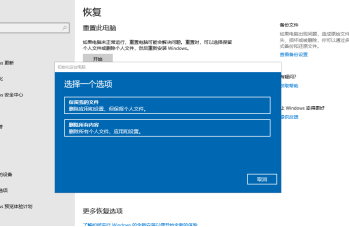
D. 在等待一段时间后,会提示你要删除的程序,我们选择“下一步”,然后在下一个窗口选择“重置”,等待电脑完成电脑的重置就行了,到这里无线问题就会得到解决,下面解决网线问题;
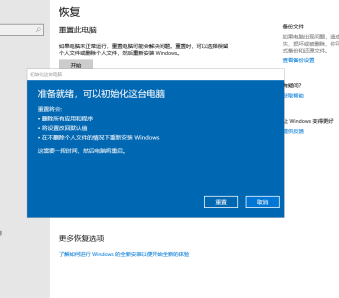
E. 电脑完成重置后,在搜索栏中,搜索“设备管理器”;
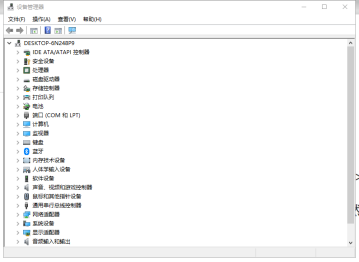
F.在打开的“设备管理器”界面,依次选择“网络适配器”>>“WAN (IP)”>>右击选择“卸载设备”,弹出窗口选择“卸载”,然后重启电脑就行
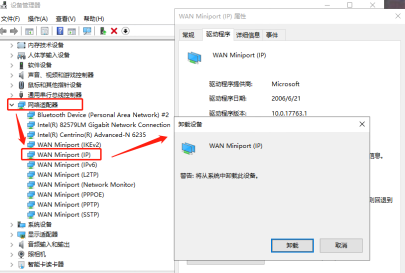
以上就是小编收集到的解决网络里连接问题方法,希望可以帮助到大家,也欢迎大家多多提问,我们将期整理出相关的实用攻略,汇总给大家。
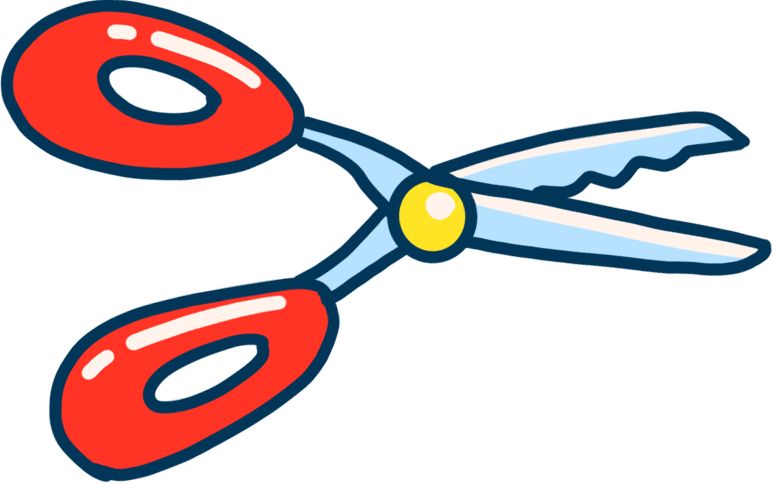
*请认真填写需求信息,我们会在24小时内与您取得联系。